Vue --- 项目创建
创建Vue项目之前的准备
1.安装node
官网下载安装包,傻瓜式安装:https://nodejs.org/zh-cn/
2.安装cnpm
npm install -g cnpm --registry=https://registry.npm.taobao.org
3.安装脚手架
cnpm install -g @vue/cli
4.清空缓存
npm cache clean --force
创建Vue项目
第一种:
1.创建一个新的Vue项目
# 切换到指定的文件夹下
>>> vue create 项目名 # 可以使用 -
2.进入之后使用自定义
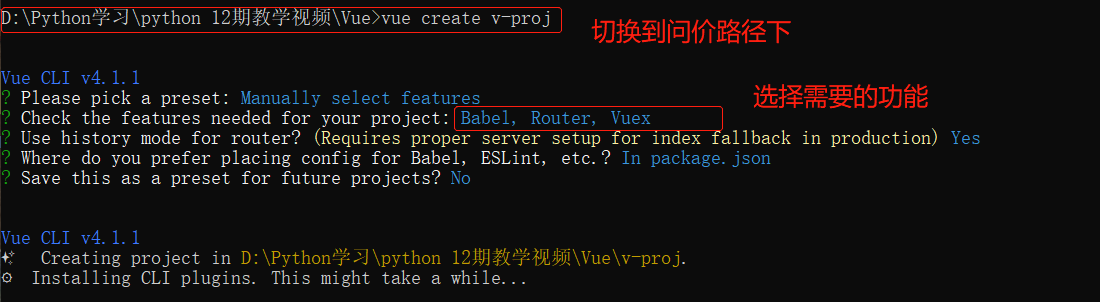
3.使用pycharm打开新建的项目
4.使用pycharm启动项目
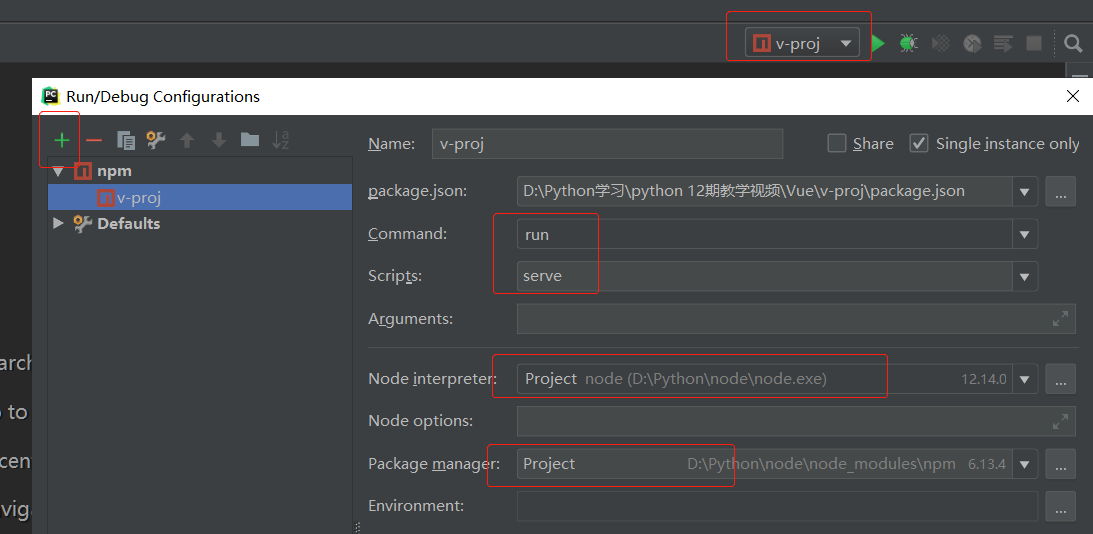
5.安装pycharm中的vue插件
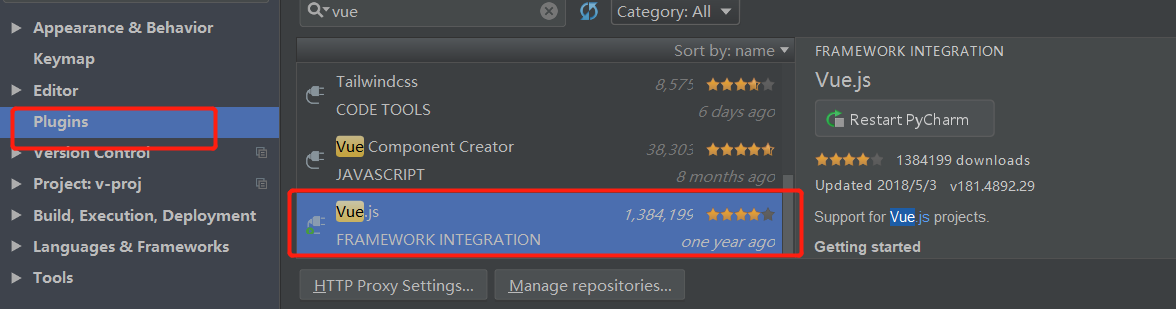
第二种
1.打开cmd
C:\Users\Wang Hongkun>vue ui
2.会出现以下的页面,按照指示创建
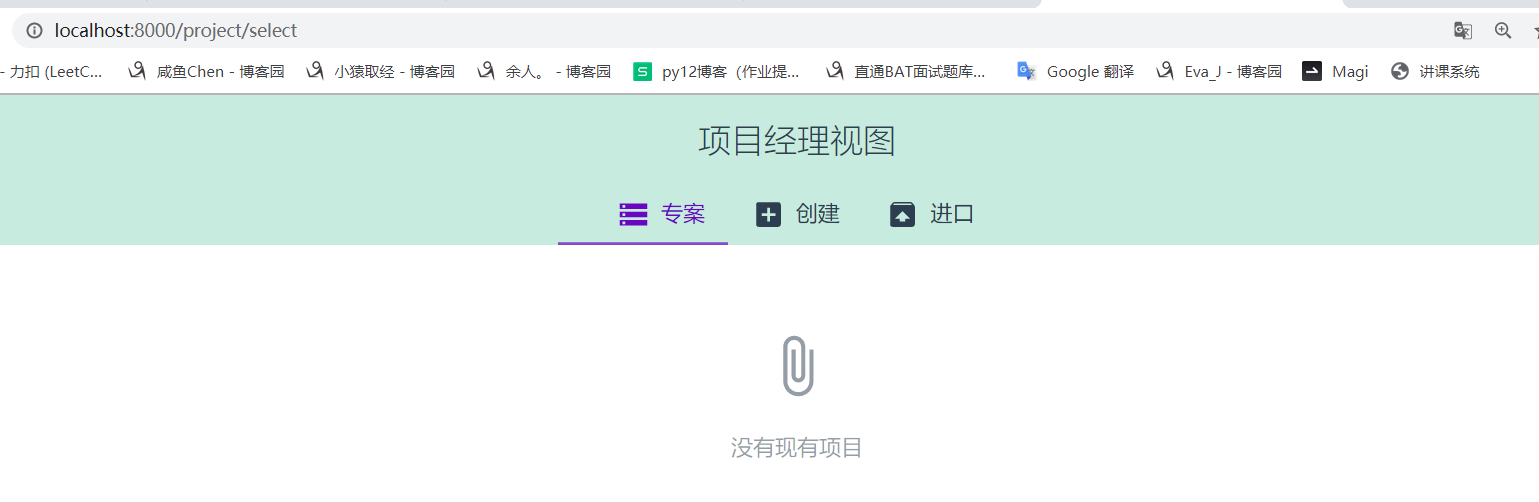
3.使用cmd启动项目
npm run serve / ctrl+c
// 要提前进入项目根目录
重新构建项目
1.将之前建立的项目中的public,src文件夹和package.json三个文件拷贝到新的文件夹下,再下载新的依赖,cmd中运行
>>> cnpm install
注意点:
1.不要使用默认下载的依赖,
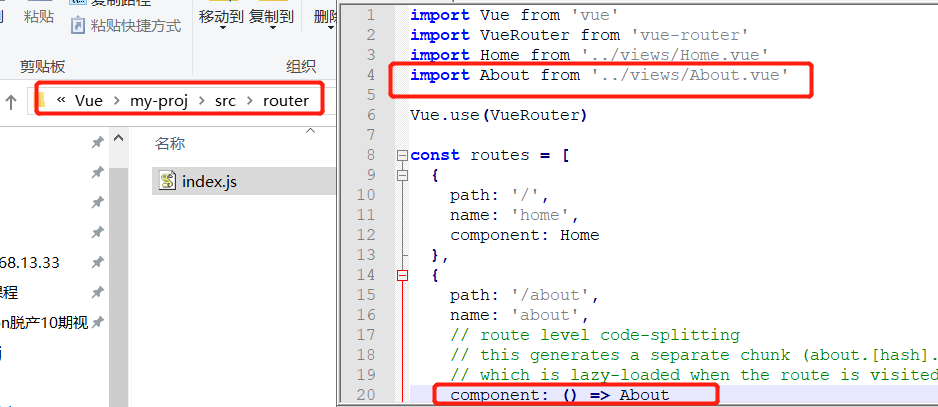
2.Vue语法标签支持大小写
项目目录介绍
├── v-proj
| ├── node_modules // 当前项目所有依赖,一般不可以移植给其他电脑环境
| ├── public
| | ├── favicon.ico // 标签图标
| | └── index.html // 当前项目唯一的页面
| ├── src
| | ├── assets // 静态资源img、css、js
| | ├── components // 小组件
| | ├── views // 页面组件
| | ├── App.vue // 根组件
| | ├── main.js // 全局脚本文件(项目的入口)
| | ├── router
| | | └── index.js// 路由脚本文件(配置路由 url链接 与 页面组件的映射关系)
| | └── store
| | | └── index.js// 仓库脚本文件(vuex插件的配置文件,数据仓库)
| ├── README.md
└ └── package.json等配置文件
项目的生命周期
1.启动项目,加载主脚本main.js,先将环境导入,创建了一个根路由
import 别名 from 资源
1.如果资源在node_modules中,可以直接写资源名
2.导入文件可以省略后缀,但是千万不能重名,最好是把后缀也写上
3. ./表示当前级, ../表示上一级
主脚本文件main.js作用:
1.加载Vue环境,创建根组件完成渲染
2.加载系统已有的第三方环境:router,store
3.加载自定义的第三方环境与自己配置的环境,后期项目不断添加
2.router被加载,就会解析router文件夹下的index.js脚本文件,完成路由 - 组件的映射关系
3.新建视图组件vue(在views文件夹中),在路由中配置(在router的index.js中),设置路由跳转
<router-view></router-view> # 将所有的组件与路由的关系进行对应,起页面组件占位符的作用
# APP.vue中固定的写法
<template>
<div id="app">
<router-view></router-view>
</div>
</template>
Vue文件式组件
新建一个Vue文件的时候都会产生三个根标签
# template标签负责组件的html结构,有且只有一个根标签
<template>
</template>
# script标签负责组件的js逻辑,逻辑固定导出 expor default(组件内容)
<script>
export default {
name: "ceshi"
}
</script>
# style标签负责组件的css样式,scoped保证样式的组件化,样式只在该组件内部起作用
<style scoped>
</style>
配置自定义全局样式
在assets中建立存放静态文件的文件夹,然后在main.js中进行导入
# 配置全局样式的导入方法:
1.import '@assets/css/global.css' # @代表src文件夹的决对路径
2.require('@assets/css/global.css') # 官方推荐使用这种
路由逻辑跳转
给事件绑定一个点击事件,再点击的时候是不会触发跳转的,需要通过一些参数来进行设置
对点击事件进行跳转处理方法:
this.$router.push({ name: 'home' })
设置历史记录的前进和后退,正为前进,负为后退
this.$router.go(2)
路由的重定向
在index.js中更改路由匹配
{
path:'/home',
redirect:'/' # 路由重定向
}
当点击的时候会将发送的参数
console.log(this.$router); // 控制路由路径
VueRouter {app: Vue, apps: Array(1), options: {…}, beforeHooks: Array(0), resolveHooks: Array(0), …}
currentRoute: (...)
app: Vue {_uid: 2, _isVue: true, $options: {…}, _renderProxy: Proxy, _self: Vue, …}
apps: [Vue]
options: {mode: "history", base: "/", routes: Array(5)}
beforeHooks: []
resolveHooks: []
afterHooks: []
matcher: {match: ƒ, addRoutes: ƒ}
fallback: false
mode: "history"
history: HTML5History {router: VueRouter, base: "", current: {…}, pending: null, ready: true, …}
__proto__: Object
console.log(this.$route) // 控制路由数据
{name: "home", meta: {…}, path: "/", hash: "", query: {…}, …}
name: "home"
meta: {}
path: "/"
hash: ""
query: {}
params: {}
fullPath: "/"
matched: [{…}]
__proto__: Object
生命周期钩子
发生的时间:当实例初始化之后被立即调用,一个时间从创建到销毁的生命周期
可以根据这种特性在第一个页面跳转到第二个页面之间进行一些操作,
特点:
1.一个组件从创建到销毁的众多时间按节点回调的方法
2.生命周期钩子的作用就是满足在不同时间节点需要完成的事情
3.这些方法都是vue组件实例的成员
使用方法:
script >>> export default{ } >>> 在大括号内直接进行定义,也是一个实例
export default {
# 生命周期钩子
beforeCreate() {
console.log('Home组件要创建了');
console.log(this.back_data);
},
created() { // 重要方法:在该钩子中完成后台数据的请求
console.log('Home组件创建成功了');
console.log(this.back_data);
},
beforeMount() {
console.log('Home组件准备加载')
},
mounted() { // 特别耗时的数据请求,可以延后到组件初步加载成功后,再慢慢请求
console.log('Home组件加载完成')
},
destroyed() {
console.log('Home组件销毁成功了')
}
}
常用的生命周期钩子
# 组件要创建了
beforeCreate() {},
# 组件创建成功 重要方法:在该钩子中完成后台数据的请求
created() {},
# 组件准备加载
beforeMount() {},
# 组件加载完成 特别耗时的数据请求,可以延后到组件初步加载成功后,再慢慢请求
mounted() {},
# 组件销毁成功
destroyed() {}
路由传参的两种方式
1.前台加载静态资源中的图片采用require
img: require('@/assets/img/002.jpg')
2.通过路由传参的方式有两种,
第一种:
先定义好每个数据的pk,然后通过发送过来的数据通过 this.$router.push() 进行接收
1.<router-link :to="`/course/detail?pk=${course.id}`">{{ course.title }}</router-link>
2. goDetail(pk) {this.$router.push({
name: 'course-detail',
query: {pk: pk}
});
# this.$router.push(`/course/detail?pk=${pk}`); 可以获取到发送过来的数据
# 路由中的配置
{path: '/course/detail',
name: 'course-detail',
component: CourseDetail}
第二种:
<router-link :to="`/course/${course.id}/detail`">{{ course.title }}</router-link>
在路由中在进行配置
{path: '/course/:pk/detail',
name: 'course-detail',
component: CourseDetail}
Vue --- 项目创建的更多相关文章
- 1219 Vue项目创建及基础
目录 vue项目 1. 项目创建 cmd创建 可视化创建 2. 项目启动 vue重新构建依赖 pycharm管理vue项目 3. 项目目录介绍 index.html index.js App.vue ...
- vue项目创建步骤 和 路由router知识点
菜单快捷导航: vue项目创建 vue路由router知识点(路径参数.查询参数.命名路由.嵌套路由.命名视图.hash/history模式) 1.创建一个vue项目步骤 (windows环境下).创 ...
- vue项目创建与使用
目录 复习 Vue项目环境搭建 Vue项目创建 pycharm配置并启动vue项目 vue项目目录结构分析 vue组件(.vue文件) 全局脚本文件main.js(项目入口) 改写 vue项目启动生命 ...
- Vue入门:Vue项目创建及启动
1. 创建Vue项目存放地址 用于存放Vue项目,找个自己处理方便的地方.本人地址:D:\Program Files\Workspace\Vue 2. 创建项目 进入cmd窗口 进入项目存放地址 执行 ...
- react & vue 项目创建的方式
创建reactApp的几种方式: create-react-app filename 适用于npm6及以下. npm init react-app filename 适用于npm6以上. npx c ...
- Vue安装以及Vue项目创建以及Vue Devtools安装
这几天一直在学习Vue.js框架. 因为以前没有前端项目的经验,也没学过什么前端框架,所以,对于vue.js的学习有些不知所措. 在vue.js官网看教程,按照教程指点,可以不用脚手架开发,也可以搭建 ...
- vue项目创建
使用命令行工具npm新创建一个vue项目 使用vue开发项目的前期工作可以参考前面写的: Vue环境搭建及node安装过程整理 Vue.js 提供一个官方命令行工具,可用于快速搭建大型单页应用. ...
- vue项目创建流程和使用
vue项目的创建 npm run dev 让项目执行起来 #下载vuex npm install vuex --save#下载axiosnpm install axios --save 当我们生成项目 ...
- Python Django Vue 项目创建
环境安装忽略,可参考前面个篇幅介绍 1.创建项目 打开pycharm 终端,输入如下,创建项目 # 进入pycharm 项目目录下 cd pyWeb django-admin startproject ...
随机推荐
- redis学习(一)
Redis学习内容: 1. 概念 2. 下载安装R 3. 命令操作 1. 数据结构 4. 持久化操作 5. 使用Java客户端操作redis 1. 概念: redis是一款高性能的NOSQL系列的非关 ...
- 嵌入式02 STM32 实验10 定时器中断
优秀文章 https://blog.csdn.net/qq_38351824/article/details/82619734 一.STM32通用定时器(TIM2.TIM3.TIM4和TIM5共四个通 ...
- 【leetcode】501. Find Mode in Binary Search Tree
class Solution { public: vector<int> modes; int maxCnt = 0; int curCnt = 0; int curNum = 0; ve ...
- sqlserver通过递归查找所有下级或上级部门和用户的操作实例
--查找当前用户所在部门的所有下级包括当前部门 with cte as ( as lvl from Department union all from cte c inner join Departm ...
- elasticsearch安全重启节点
elasticsearch集群,有时候可能需要修改配置,增加硬盘,扩展内存等操作,需要对节点进行维护升级.但是业务不能停,如果直接kill掉节点,可能导致数据丢失.而且集群会认为该节点挂掉了,就开始转 ...
- bat命令复制文件
del HDT675.applicationdel setup.exedel publish.htmRD /S /Q "Application Files"xcopy /E \\1 ...
- k8s安装部署问题、解决方案汇总
角色 节点名 节点ip master n1 192.168.14.11 节点1 n2 192.168.14.12 节点2 n3 192.168.14.13 https://raw.githubuser ...
- tf.reduce_mean函数用法及有趣区别
sess=tf.Session() a=np.array([1,2,3,5.]) # 此代码保留为浮点数 a1=np.array([1,2,3,5]) # 此代码保留为整数 c=tf.reduce_m ...
- Java之路---Day02
2019-10-17-20:21:22 顺序结构: 概述:顺序执行,根据编写的顺序,从上到下执行语句 判断语句1-if: if语句第一种格式: if(关系表达式){ 语句体; } 执行流程: 1.首先 ...
- 不安全的验证码Insecure CAPTCHA
没啥好讲的,当验证不合格时,通过burp抓包工具修改成符合要求的数据包.修改参数标志位.USER-AGENT之类的参数. 防御 加强验证,Anti-CSRF token机制防御CSRF攻击,利用PDO ...
